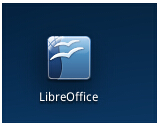萬盛學電腦網 >> 圖文處理 >> Photoshop教程 >> ps圖片處理 >> 利用PS後期被風吹走的女子
利用PS後期被風吹走的女子
攝影裡面的碎片效果,讓整張照片充滿的想象力和動感,今天我們邀請攝影師morpheusl(微博:鉛白舊憶 lofter:morpheusl)來分享他的後期經驗。

鑒於好多人問我這個,其實真的很簡單,就是蒙版+上自己喜歡的筆刷就ok了。切入正題:
po張調色後的圖,那天掃街的時候被這妹子的背影吸引了,就按了一張逆光的。

液化,調色後,就有了這麼一張圖。

step 1、還原背景,把這個人擦去,仿制圖章工具啦,什麼的,自己怎麼喜歡怎麼來,就有了下面的圖片。差不多就行了,不用太完美。
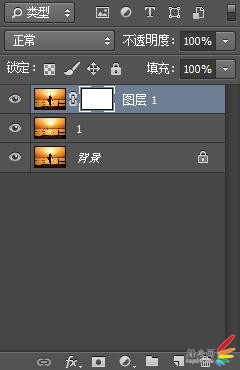
step 2、有人那張在上面,加一個蒙版層,剛才把人p掉的那張在下面。
step 3、挑選自己的筆刷,在蒙版層工作。隨意選擇形狀和大小。
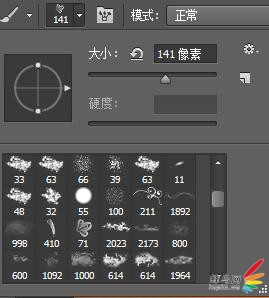
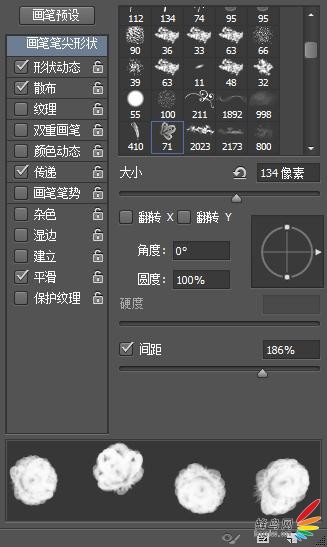
建議間距拉開,散布點上,形狀動態也點上,這樣就會自然一些。
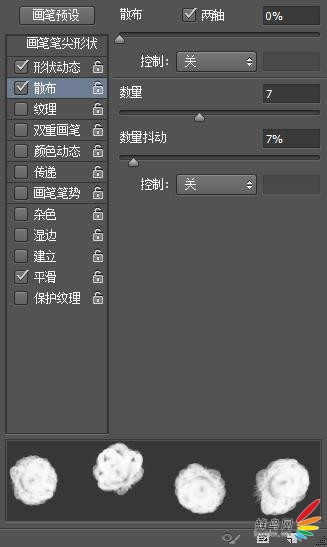
當然你要加抖動什麼的也可以,這個就看個人喜好了。
step 4. 在剛才那個白色的蒙版層上工作,前景色設置為白色,在不同的地方,不同方向,不同的透明度,就畫吧。做一個示范:

so,點哪哪不在,就這麼簡單。
step 5. 說下人外的是怎麼做,我的意見是新建一個空白圖層,直接在上面畫就ok了。

step 6. 說下注意事項:
(1)注意筆刷大小要協調和自然,筆刷透明度不要統一,這樣看上去就比較真實,而且你還可以挑選自己喜歡的顏色。
(2)建議多做幾個圖層,在不同的圖層上刷,這樣修改起來方便,也比較容易,而且你可以把中間不同的圖保存下來,就可以做gif了!
step 7、我自己的做圖過程,這張圖的意思就是自由發揮,什麼調色啊,圖層混合模式啊,圖層樣式就是隨意做啦。





後面的就是可以把每次的改動保存下來,就是一組圖啦。有個變化的過程。
注:.
ps圖片處理排行
軟件知識推薦
相關文章
copyright © 萬盛學電腦網 all rights reserved